لجعل Chromebook جهازًا يركز على المطور ، تضيف Google بعض الميزات الشيقة حقًا من خلال تحديثات البرامج. في الآونة الأخيرة ، جلبوا القدرة على تشغيل Linux مع دعم Terminal الكامل على Chrome OS . والآن ، مع آخر تحديث مستقر ، يمكنك تمكين مفاتيح الوظائف المفقودة على جهاز Chromebook فقط عن طريق تمكين التبديل. جلبت Google هذه الميزة لمساعدة المطورين على تنفيذ العديد من أوامر البرمجة من خلال اختصارات مفاتيح الوظائف على نظام التشغيل Chrome . الآن بعد أن قلنا كل ذلك ، دعنا ننتقل إلى الخطوات.
تمكين مفاتيح الوظائف على جهاز Chromebook 2022
هنا ، ذكرنا طريقتين لتمكين واستخدام مفاتيح الوظائف على جهاز Chromebook. يمكنك إما تغيير السلوك بالكامل ومعالجة مفاتيح الصف العلوي كمفاتيح وظيفية أو استخدام مفتاح البحث لتحويل مفاتيح الصف العلوي على الفور كمفاتيح وظائف. لقد قمت بتفصيل كلتا الخطوتين بالتفصيل ، لذا ما عليك سوى الاطلاع عليها وستكون جاهزًا تمامًا.
تعامل مع مفاتيح الصف العلوي كمفاتيح وظيفية
1. افتح لوحة الإعدادات السريعة في الزاوية اليمنى السفلية وانقر على أيقونة العجلة المسننة لفتح صفحة الإعدادات.
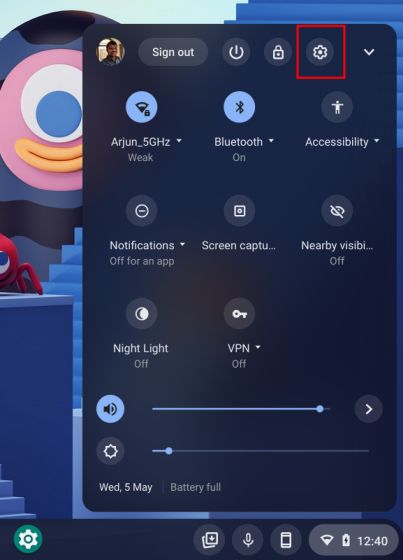
2. بعد ذلك ، انتقل إلى قائمة "الجهاز" في الجزء الأيمن.
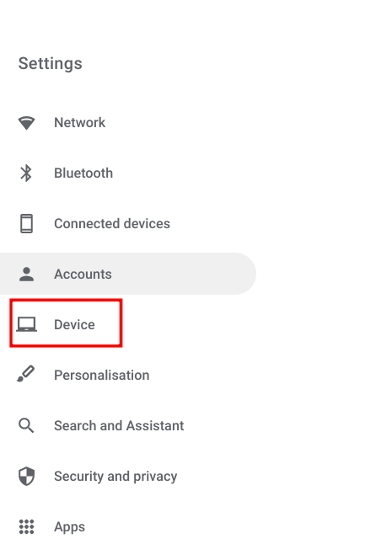
3. الآن ، افتح "Keyboard" ثم قم بتمكين "معاملة مفاتيح الصف العلوي كمفاتيح وظيفية" .
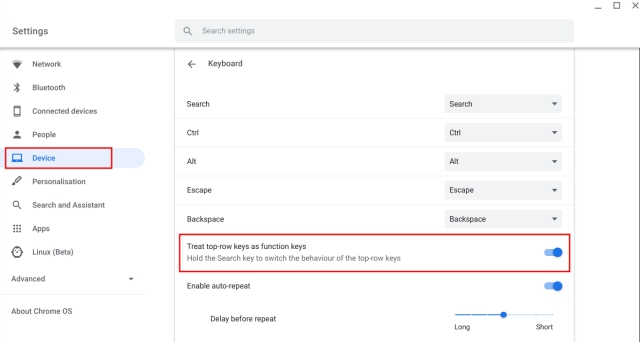
2. سيؤدي هذا إلى تشغيل مفاتيح الصف العلوي مثل F1 و F2 وما إلى ذلك بدءًا من مفتاح السهم الأيسر. في الأساس ، يمكنك الآن استخدام Windows واختصارات البرمجة بشكل مريح على جهاز Chromebook الخاص بك بالإضافة إلى مفاتيح التعديل Ctrl و Shift و Alt. أحب هذه الميزة لأنه يمكنني الآن إغلاق التطبيق النشط أخيرًا باستخدام Alt + مفتاح ملء الشاشة (الذي يعمل كـ F4). يمكنك أيضًا الضغط على مفتاح النظرة العامة لتحديث النافذة.
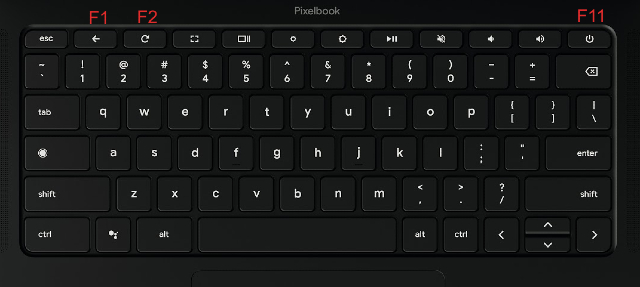
استخدم اختصارات لوحة المفاتيح للمفاتيح الوظيفية
أثناء استخدامك للطريقة المذكورة أعلاه ، يمكنك الوصول إلى مفاتيح الوظائف المخصصة على جهاز Chromebook ، كما أنك تفقد العديد من اختصارات نظام التشغيل Chrome المفيدة مثل التقاط لقطة شاشة ، وضبط مستوى الصوت والسطوع.
إذا قمت بتمكين مفاتيح الوظائف على جهاز Chromebook ، فلا يزال بإمكانك الاستفادة من الاختصارات الأصلية مثل التقاط لقطات الشاشة ، وضبط السطوع ، وما إلى ذلك. ما عليك سوى اتباع الخطوات أدناه.
اضغط على زر "بحث" ثم استخدم مفاتيح الصف العلوي . ستعمل اختصارات نظام التشغيل Chrome الأصلية بشكل لا تشوبه شائبة.
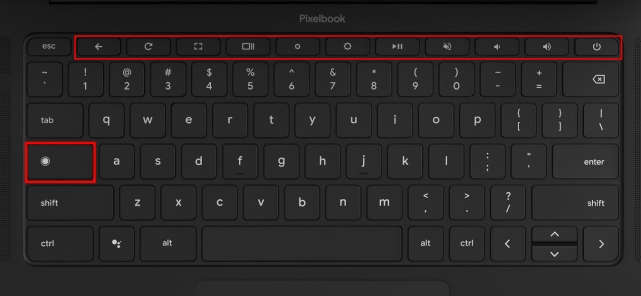
على سبيل المثال ، أنا قادر على ضبط السطوع بالضغط على مفتاح البحث + السطوع في الصف العلوي ، وكل ذلك أثناء تمكين مفاتيح الوظائف. وبالمثل ، يمكنك إدارة مستوى الصوت وقفل جهاز Chromebook وما إلى ذلك باستخدام مفتاح "بحث" مع مفاتيح الصف العلوي.
بدلاً من ذلك ، إذا اخترت إبقاء مفاتيح الوظائف معطلة ، فلا يزال بإمكانك إجراء تشغيل مفاتيح الوظائف على الفور. ما عليك سوى الضغط على مفتاحي البحث + الصف العلوي وستتمكن من استخدامها مثل مفاتيح الوظائف. بهذه الطريقة ، لن تحتاج إلى الغوص في صفحة الإعدادات وتغيير السلوك في كل مرة تريد فيها استخدام مفتاح الوظيفة.
اعمل كالمحترفين على جهاز Chromebook باستخدام مفاتيح الوظائف
لذلك كان هذا هو دليلنا المختصر حول كيفية تمكين واستخدام مفاتيح الوظائف على جهاز Chromebook. على الرغم من أنها قد تبدو ميزة صغيرة ، إلا أن هذا مطلب أساسي للمطورين. وبالنسبة للمستخدمين العاديين الذين فاتتهم اختصارات Windows الخاصة بهم ، يمكنك الآن استخدام Ctrl و Shift و Alt بحرية مع مفاتيح الوظائف. على أي حال ، هذا كل شيء منا. إذا كنت تريد معرفة المزيد حول هذه الحيل المخفية لنظام التشغيل Chrome ، فانتقل إلى مقالتنا المرتبطة. وإذا كانت لديك أي أسئلة ، فقم بالتعليق أدناه وأخبرنا بذلك.
